Пользовательский интерфейс flash
Лабораторные работы
По мультимедийным технологиям
«Основы рисования и анимации в Macromedia Flash 8 Professional»
Цель работы.
Занятие имеет цель закрепить теоретические знания и получить практический навык работы в программе Macromedia Flash. Научиться создавать FLASH- ролик.
Краткие теоретические сведения.
Так что же такое Macromedia Flash?С помощью Flash можно создать компьютерную графику и анимацию, предназначенную, в основном, для публикации в Интернете. Flash также позволяет создавать настоящие программы, принимающие данные от пользователя и обрабатывающие их. Если проще сказать то — это средство создания мультиков и программ, которые можно выложить в Сеть. Flash породил целый вид искусства, известный как Flash-анимация и Flash-программирование, и целую касту деятелей этого искусства, известную как Flash-аниматоры и Flash-программисты. Flash в настоящее время — это современно и модно.
Существующий программный пакет Macromedia Flash 8, как и предыдущая версия этой программы, распространяется в двух разных комплектах поставки: обычная (Flash 8) и профессиональная (Flash 8 Рrofessional). Профессиональная версия включает больше возможностей, но и стоит дороже. Будем изучать именно Flash 8 Professional как более полную.
Пользовательский интерфейс Flash
Запуск программы осуществляют нажатием на кнопку Start(Пуск) и выбором в меню пункта Programs(Программы), далее – пункт Macromediaи в появившемся подменю – пункт Macromedia Flash 8.После запуска программы Flash 8 на экране появляется главноеокно (рис. 7.1). Рассмотрим его подробнее.
Главное окно служит вместилищем для других окон, содержащих как открытые документы Flash, так и различные инструменты, предназначенные для работы с ними. Также в главном окне находится строка главного меню, с помощью которого мы сможем получить доступ ко всем инструментам, предлагаемым Flash.
Если во Flash еще не открыт ни один документ, становится видима так называемая стартовая страница (окно), отображаемая прямо на фоне главного окна. С помощью стартовой страницы мы можем быстро, не залезая в меню, открыть нужный документ, создать новый либо перейти на сайт фирмы Macromedia (http://www.macromedia.com).После открытия хотя бы одного документа стартовая страница пропадет.
В стартовом окне можно открыть или создать документ. При нажатии на кнопку Документ Flash будет открыто окно документа, рис.7.2. Flash служит для отображения открытого документа. Но Flash можно открыть сколько угодно таких окон. Поэтому говорят, что Flash-программа с многодокументным интерфейсом. (Существуют также программы с однодокументным интерфейсом, позволяющие открыть одновременно только один документ; это уже Блокнот, Microsoft Paint, Wordpad и др.)


 Строка Главное Стартовое Кнопки управления
Строка Главное Стартовое Кнопки управления
 заголовка меню окно главным окном
заголовка меню окно главным окном
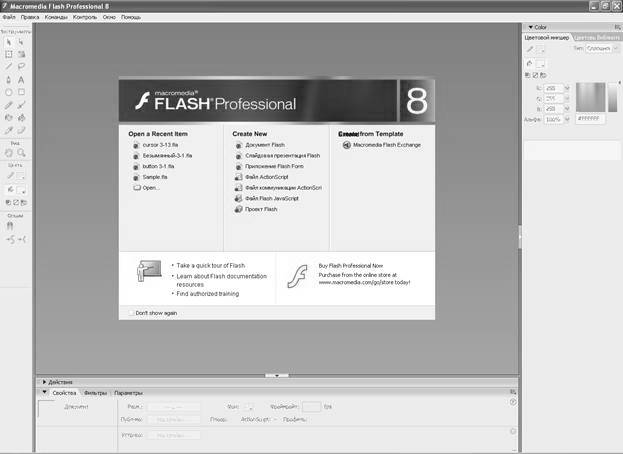
Рис.7.1. Главное окно Flash
Мы можем перемещать, сворачивать и разворачивать открытые окна документов, изменять их размеры – в общем, проделывать с ним те же манипуляции, что и с любым другим окном Windows. Единственное исключение: мы не сможем «вытащить» ни одно из этих окон за пределы главного окна программы. Выше, ниже и правее окна документа находятся группы панелей – небольшие окна, которые могут быть либо приклеены к краю главного окна, либо «плавать» свободно. В верхней части каждой группы панелей имеется ее заголовок – «выпуклая» синяя полоса, на которой написано название панели.
Сами же панели, которые объединяют в себе группы, содержат различные инструменты, которыми мы будем пользоваться для работы с графикой Flash, и представлены в виде вкладок. Чтобы переключиться на нужную панель в группе (сделать ее активной), достаточно щелкнуть мышью вкладку, на которой написано название этой панели.

Рис. 7.2. Окно Документа Flash
Главный инструментарий Flash (рис.7.3) расположен вдоль левого края главного окна. Эта небольшая серая панель, вытянутая по вертикали, содержит в себе набор кнопок. Нажимая кнопки, мы можем выбирать те или иные инструменты, предлагаемые Flash для рисования или правки графики.
Инструментарий разделён на четыре области. Перечислим их в порядке сверху вниз.
1. Область основных инструментов (заголовок Tools). Здесь находятся кнопки, предоставляющие доступ ко всем инструментам, что предусмотрены во Flash для рисования и правки уже нарисованного.
2. Область вспомогательных инструментов (заголовок View). Здесь находятся всего две кнопки, для управления видом.
3. Область задания цвета (заголовок Colors).Здесь находятся элементы управления, позволяющие нам задавать цвет рисуемой или уже нарисованной графики.
4. Область модификаторов (заголовок Options).Здесь находятся кнопки, предоставляющие доступ к модификаторам – дополнительным режимам, предусмотренным в том или ином выбранном в данный момент инструменте. Не всегда в данный момент времени в инструментарии присутствуют все четыре области. В частности, область модификаторов (Options)в некоторые моменты может быть пуста.

Рис.7.3. Главный инструментарий
Инструментарий документа (рис.7.4) позволяет задавать различные режимы отображения открытого в активном окне документа и получать доступ к его составным частям. Он также содержит набор кнопок.

Рис.7.4. Инструментарий документа (Панель редактирования)
Стандартный инструментарий (рис.7.5), предоставляющий доступ к файловым операциям (создание, открытие и сохранение документов), операциям с буфером обмена и пр., по умолчанию не выводится на экран. Почему-то программисты из Macromedia сочли его не очень нужным.

Рис.7.5. Стандартный инструментарий (Стандартная панель)
Стандартный инструментарий не имеет ручки. Переместить его можно, захватив мышью за пустое пространство, не занятое кнопками.
Статьи к прочтению:
Rust выходит из раннего доступа!
Похожие статьи:
-
Пользовательский интерфейс операционной среды
Технология общения с ПК зависит от пользовательского интерфейса установленной операционной системы. Современные ОС поддерживают командный, WIMP- и…
-
Многооконный пользовательский интерфейс windows xp. работа с меню
Инструментарий Windows Все действия в Windows осуществляются мышью и клавиатурой. Один щелчок левой кнопкой мыши на объекте — выделение объекта, двойной…
